Android studio动态调试smali
前面介绍了使用IDA动态调试smali,这种方法设置简单,不用重打包,用起来方便,但是如果变量类型设置错误则会马上退出调试,这是让人不爽的地方,而使用Android studio则不会。
0x01 工具
①Android Studio最新版。
②apktool尽量使用最新版的。
③ideasmali插件。下载地址https://github.com/JesusFreke/smali/wiki/smalidea
0x02 具体步骤
安装ideasmali插件,选择File->Settings->Plugins,安装之前下载的ideasmali插件。
①Android Studio最新版。
②apktool尽量使用最新版的。
③ideasmali插件。下载地址https://github.com/JesusFreke/smali/wiki/smalidea
0x02 具体步骤
安装ideasmali插件,选择File->Settings->Plugins,安装之前下载的ideasmali插件。
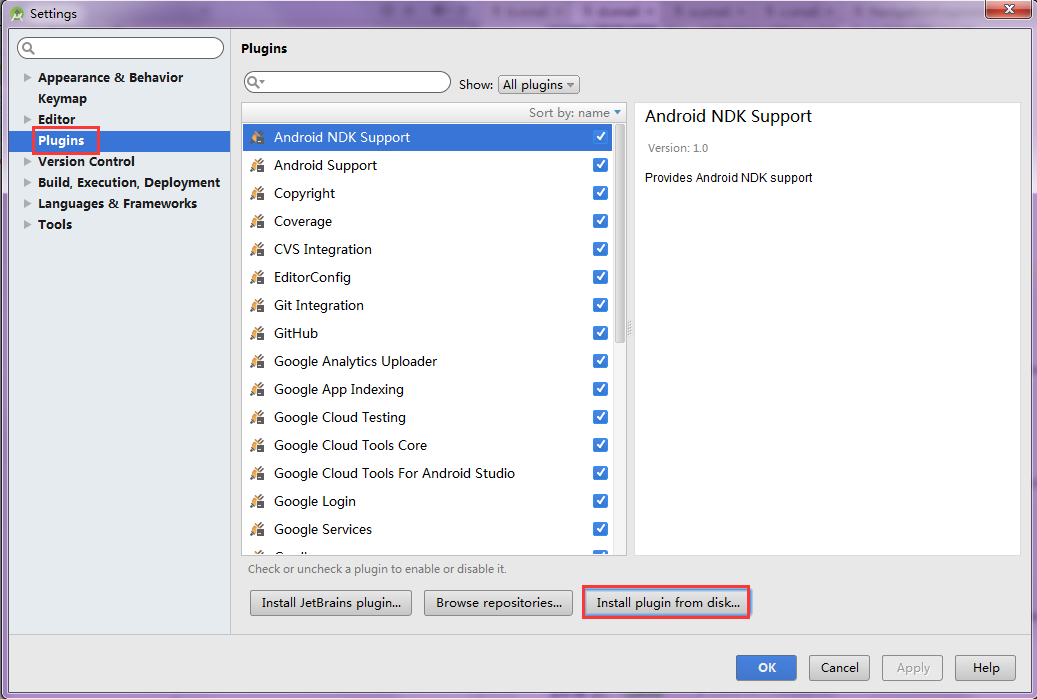
以调试状态启动app

通过ddms查看端口:
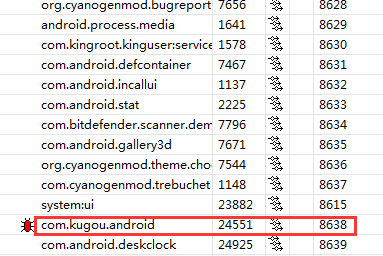
如果不用 ddms 可以通过adb shell执行 ps | grep kugou命令查看转发端口:

然后进行端口转发:
adb forward tcp:8700 jdwp:24551
记住这时候需要将DDMS关掉,不然会出现错误
创建DebugSmali/src目录,使用apktool或者baksmali反编译要调试的apk到DebugSmali/src目录,使用Android Studio导入该目录,如图所示:
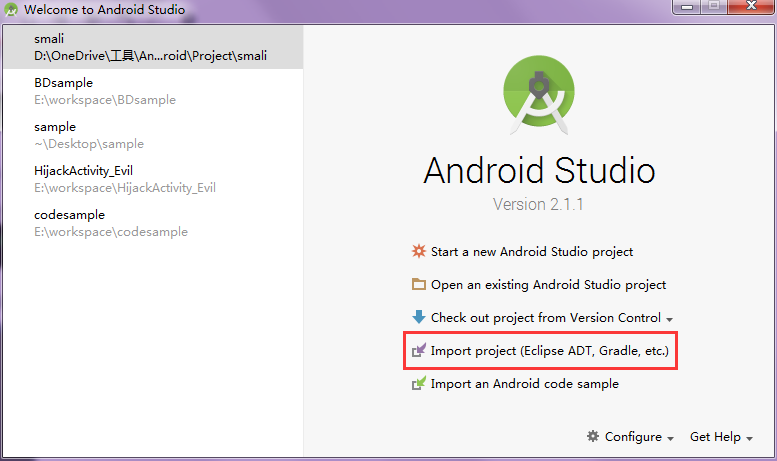
然后选择Create project from existing sources,之后一直选择next。
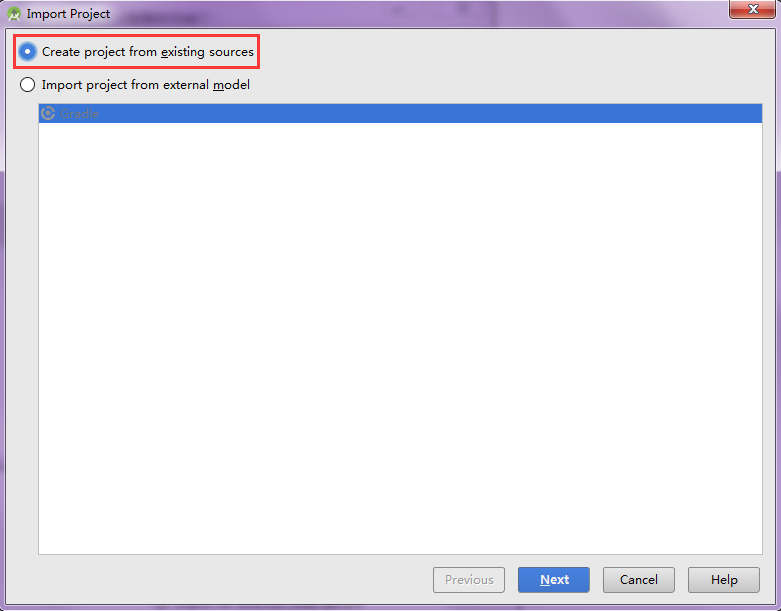
成功导入工程后右键点击 src 目录,设定
Mark Directory As->Sources Root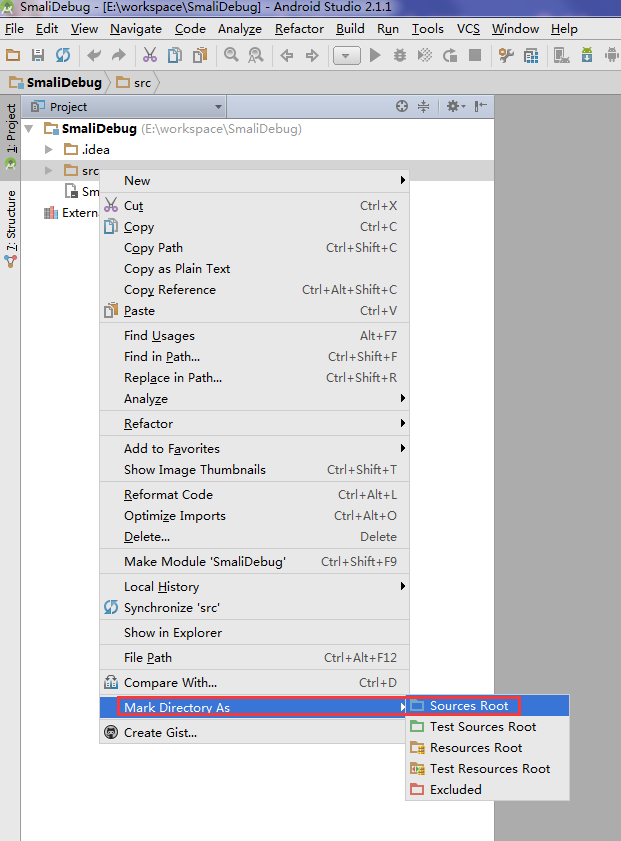
配置远程调试的选项,选择Run-->Edit Configurations:
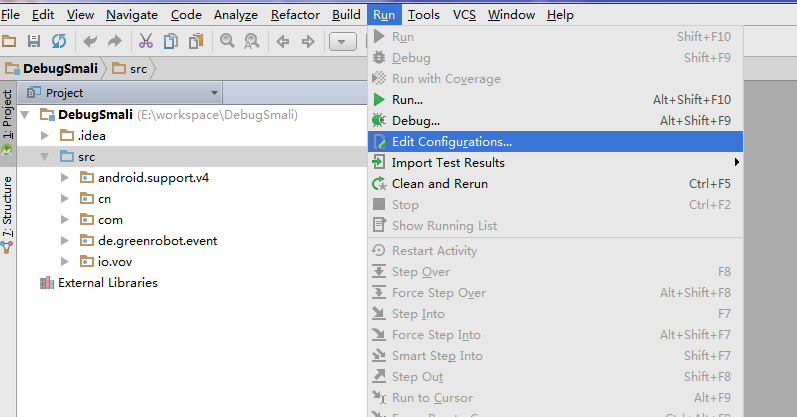
增加一个Remote调试的调试选项,端口选择:8700
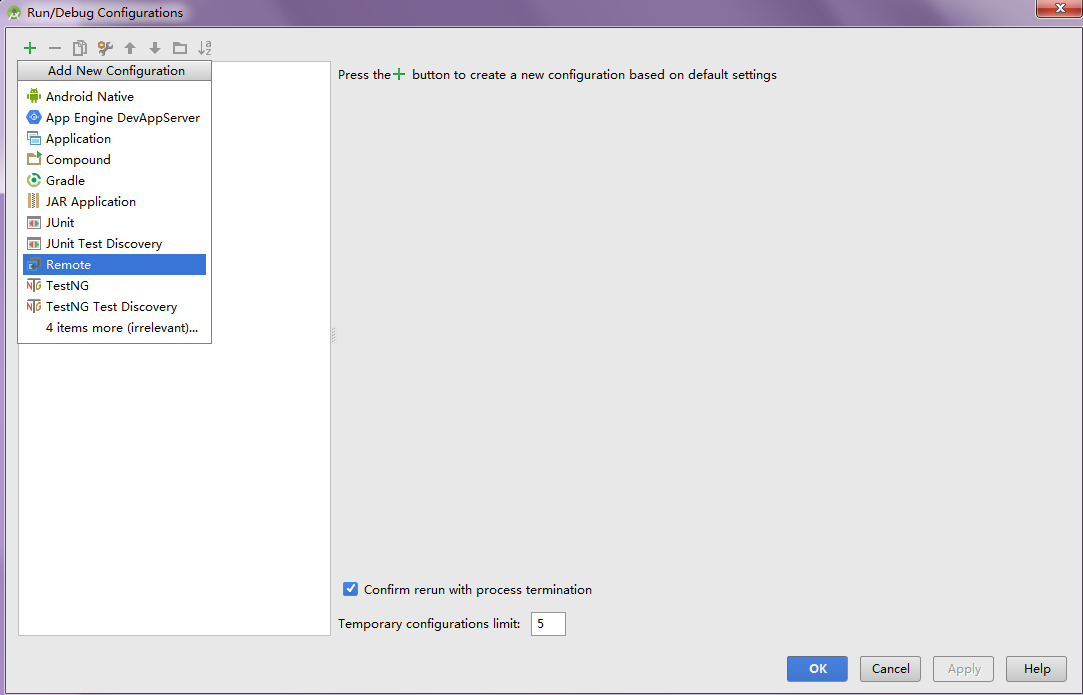
设置端口号
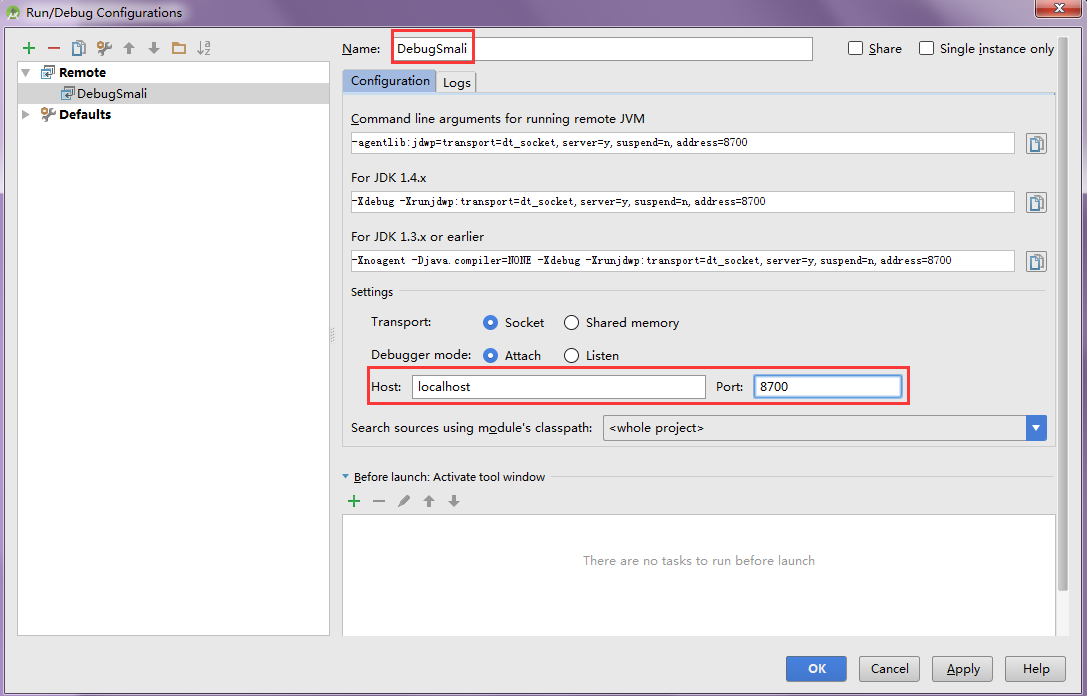
之后选择File-->Project Structure 配置JDK
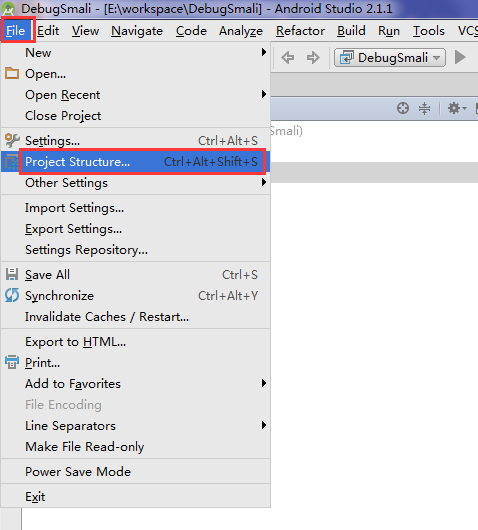
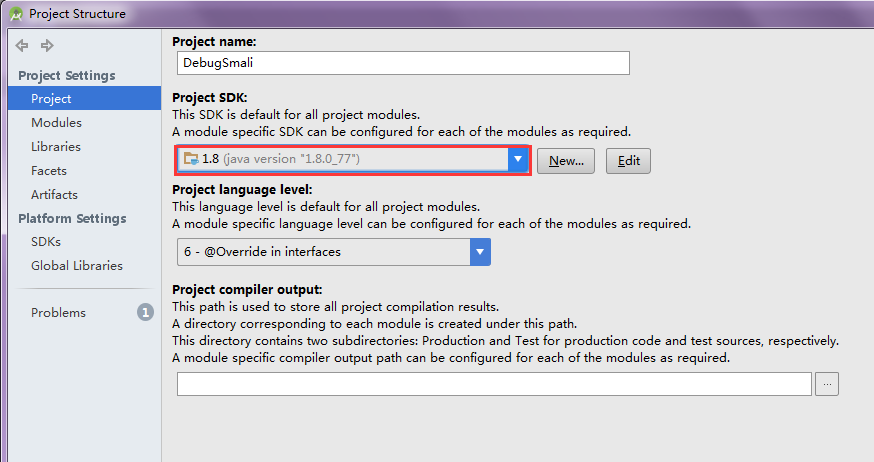
下好断点之后Run->Debug,

稍等几秒,断点触发后就可以单步调试
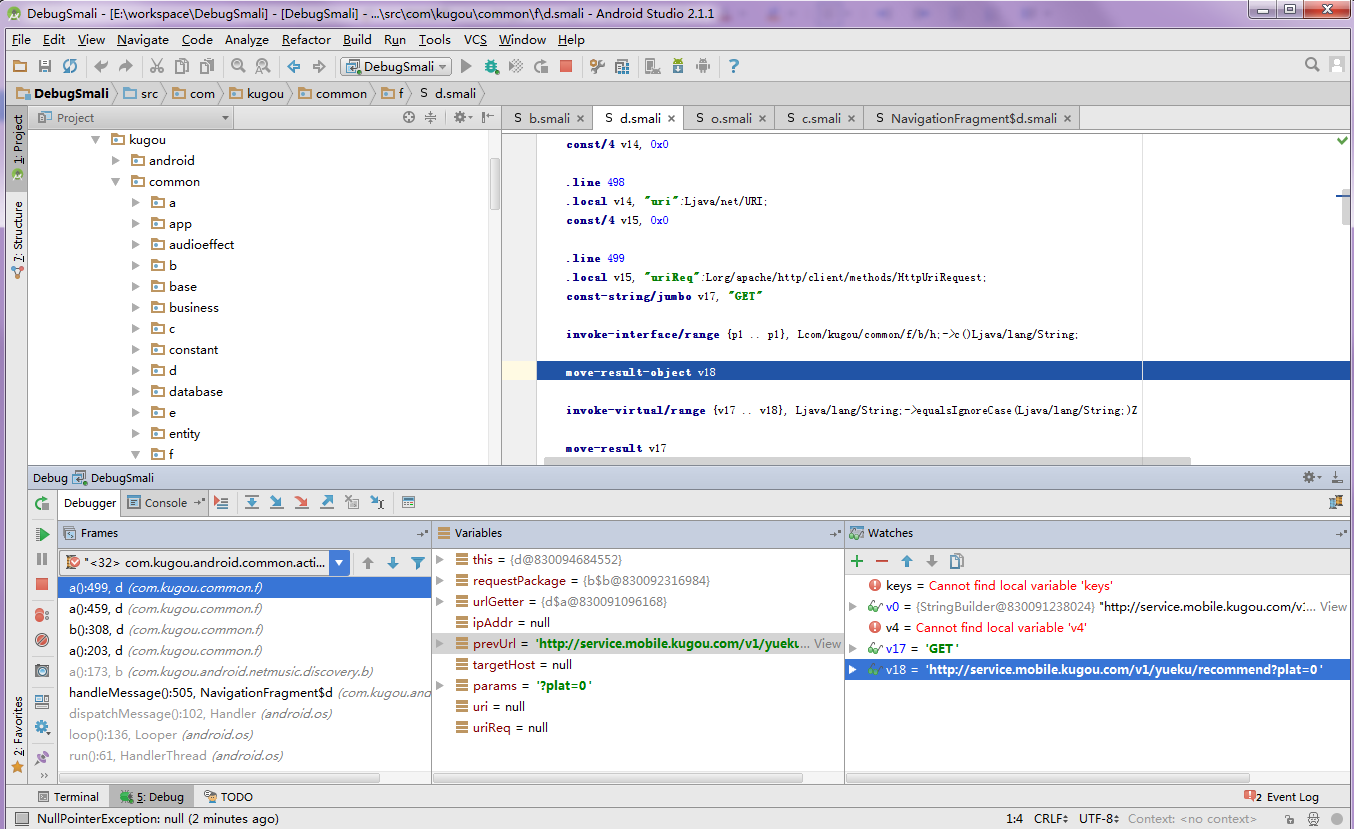



 浙公网安备 33010602011771号
浙公网安备 33010602011771号